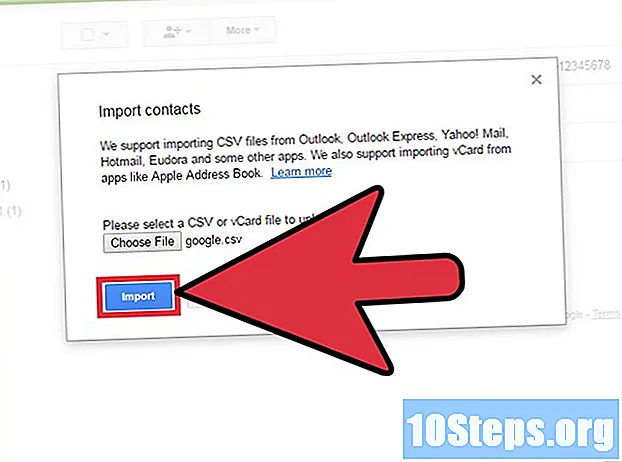
NộI Dung
Bạn có thể thêm hàng loạt liên hệ email vào tài khoản Google của mình bằng cách nhập chúng từ tệp .CSV (các giá trị được phân tách bằng dấu phẩy). Tệp liên hệ CSV có thể được tạo từ đầu hoặc xuất từ ứng dụng email mà bạn chọn. Bạn có thể sử dụng tệp CSV Gmail trống làm mẫu để xem các trường được chấp nhận, sau đó thêm địa chỉ liên hệ của riêng bạn. Cuối cùng, truy cập tài khoản Gmail của bạn để nhập tệp. Đừng quên kiểm tra xem danh bạ đã được nhập thành công chưa.
Các bước
Phần 1/2: Tạo mẫu tệp CSV
Xuất một Tệp CSV từ Gmail. Nó phục vụ như một mẫu để biết những trường nào được chấp nhận khi nhập tệp CSV.
- Nếu bạn gặp sự cố khi xuất tệp, hãy thử thêm một liên hệ theo cách thủ công để tạo tệp xuất.
- Nếu bạn đang nhập tệp từ một dịch vụ email khác, hãy tiến hành phương pháp nhập.
- Nếu bạn muốn tạo tệp CSV từ đầu, hãy kiểm tra tại đây để có danh sách đầy đủ các tiêu đề có thể được sử dụng.

Mở tệp CSV bằng bảng tính hoặc trình chỉnh sửa văn bản. Dòng đầu tiên của tệp sẽ hiển thị các danh mục nhập dữ liệu khác nhau (Tên, Họ, E-mail, v.v.). Bảng tính sẽ tách các danh mục thành các ô khác nhau, trong khi trình soạn thảo văn bản sẽ liệt kê các giá trị này trên dòng đầu tiên được phân tách bằng dấu phẩy.- Microsoft Excel và Google Trang tính hoạt động với bảng tính và Botepad hoặc TextEdit hoạt động với các tệp văn bản.

Thêm địa chỉ liên hệ vào tệp CSV. Nhập thông tin vào các trường liên quan hoặc liệt kê các giá trị theo thứ tự. Nếu không cần giá trị nào trong một vùng nhất định, ô có thể được để trống hoặc trong trường hợp là trường văn bản, hãy điền vào ô đó bằng dấu ",".- Ví dụ, các trường "Tên", "Họ", "Điện thoại", "E-mail" trong tệp văn bản có thể được điền bằng "John ,,, [email protected]".
- Trong trường hợp tệp văn bản, không xóa bất kỳ trường nào hoặc bao gồm dấu phẩy thay cho trường trống. Gmail sẽ kiểm tra tất cả các trường, vì vậy việc thiếu khoảng trắng có thể gây ra sự cố khi nhập.

Mở menu "Tệp" và chọn "Lưu". Các thay đổi đối với tệp CSV phải được lưu trước khi chúng có thể được nhập vào tài khoản Gmail của bạn.
Phần 2/2: Nhập tệp CSV vào trình duyệt web
Điều hướng đến Danh bạ Google trong trình duyệt internet của bạn.
Đăng nhập vào tài khoản Google / Gmail của bạn. Nhập tên người dùng và mật khẩu của bạn và nhấp vào "Đăng nhập". Bạn sẽ được chuyển hướng đến trang Danh bạ Google.
Nhấp vào nút "Nhập Danh bạ". Nút này được liệt kê trong bảng điều khiển bên trái và sẽ mở một cửa sổ nhập bật lên.
- Nếu bạn đang sử dụng bản xem trước liên hệ mới, nút này sẽ được gắn nhãn "Danh bạ". Hiện tại, chế độ này chưa hỗ trợ nhập danh bạ, bạn sẽ được chuyển về giao diện cũ, yêu cầu bạn thực hiện lại bước này.
Nhấp vào "Chọn tệp".
Chọn tệp CSV để tải lên. Điều hướng đến tệp đã xuất hoặc đã tạo và nhấp vào "Mở". Tệp sẽ được thêm vào cửa sổ bật lên nhập.
Nhấp vào "Nhập". Sau một lúc, quá trình nhập sẽ kết thúc và các số liên lạc sẽ được liệt kê trên trang "Danh bạ".
- Nếu chúng không được nhập chính xác (ví dụ: thông tin được nhập trong trường không chính xác), bạn có thể đã xóa một trường hoặc quên đặt dấu phẩy trong tệp CSV. Nếu bạn đã nhập nhiều liên hệ, có thể dễ dàng sửa tệp CSV, xóa các liên hệ đã nhập và nhập lại chúng, thay vì chỉnh sửa từng địa chỉ một.
Lời khuyên
- Tệp CSV hiện không thể được nhập bằng thiết bị di động.
- Tệp CSV có thể là một trong những tùy chọn xuất cho một dịch vụ email khác. Các tệp này sẽ được định dạng trước với thông tin liên hệ sẵn sàng được nhập vào tài khoản Google của bạn.
Cảnh báo
- Nếu bạn đã tạo tệp CSV của riêng mình, bạn nên kiểm tra xem thông tin đã được nhập vào đúng trường chưa. Ví dụ: đảm bảo rằng tên và email xuất hiện trong các khoảng trống chính xác và chúng được liên kết với các địa chỉ liên hệ chính xác.


